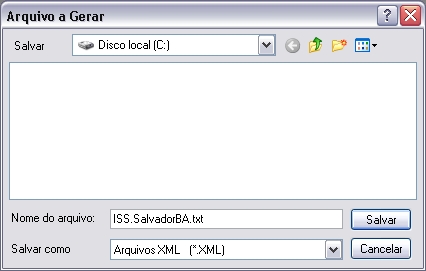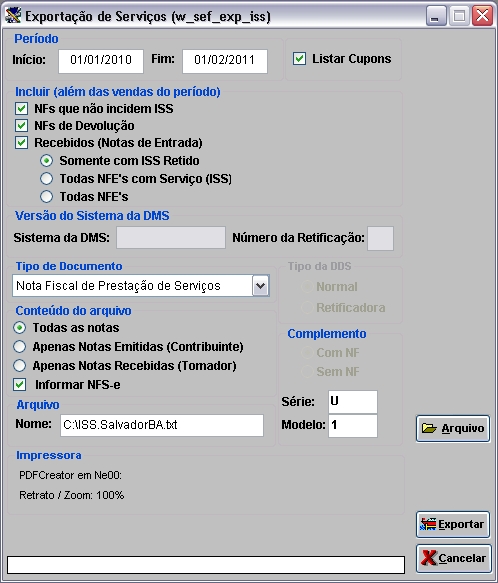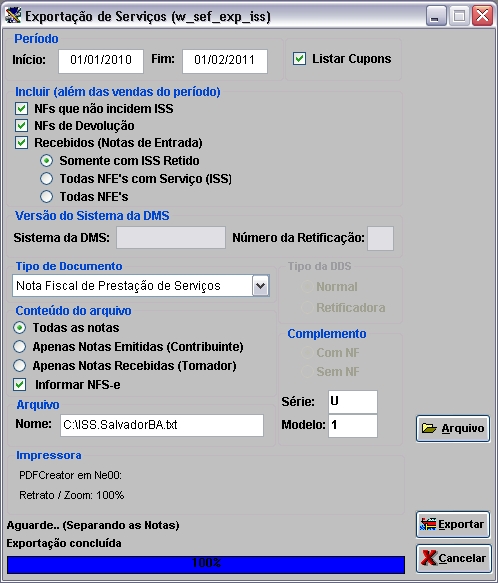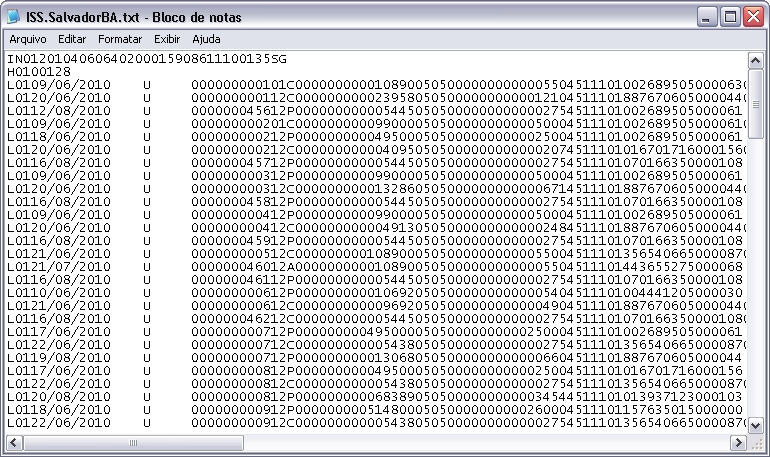De Dealernet Wiki | Portal de SoluńŃo, Notas Tķcnicas, Vers§es e Treinamentos da AńŃo Informßtica
Tabela de conte├║do |
Introdu├¦├Żo
A exporta├¦├Żo de ISS ├® realizada para exportar arquivos referentes a notas fiscais de entrada e de sa├Łda com servi├¦os. A exporta├¦├Żo das notas ser├Ī de acordo com as configura├¦├Ąes estabelecidas e o modelo selecionado.
Para visualizar informa├¦├Ąes exportadas, emita o Relat├│rio Livro de Apura├¦├Żo de I.S.S.
Esta exporta├¦├Żo ├® valida somente para a cidade de Salvador - BA.
Configura├¦├Ąes
Tabela Classifica├¦├Żo de Descri├¦├Ąes
Exportando Arquivos I.S.S.
Como Exportar Arquivos I.S.S.
Ao realizar a exporta├¦├Żo, ├® necess├Īrio preencher o n├║mero do formul├Īrio de acordo com os dados da AIDF. Ver documenta├¦├Żo Nota Fiscal X Formul├Īrio.
1. No menu principal clique Exporta├¦├Żo/Importa├¦├Żo e ISS;
2. Na janela Exporta├¦├Żo de Servi├¦os informe o Per├Łodo nos campos In├Łcio e Fim;
3. Para exportar os cupons, clique Listar Cupons;
4. No campo Incluir (al├®m das vendas do per├Łodo) marque: NFs que n├Żo incidem ISS, NFs de Devolu├¦├Żo e/ou Recebidos (Notas de Entrada);
Nota:
-
A op├¦├Żo Recebidos (Notas de Entrada) habilitar├Ī as op├¦├Ąes Somente com ISS Retido, Todas NFE's com Servi├¦o (ISS) e Todas NFE's.
5. No campo Tipo do Documento selecione: Nota Fiscal Conjugada com o Estado, Nota Fiscal de Presta├¦├Żo de Servi├¦os, Nota Fiscal de Presta├¦├Żo de Servi├¦os Avulso, Nota Fiscal Eletr├┤nica de Servi├¦os, Nota Fiscal Fatura Conjugada com o Estado, Nota Fiscal Fatura de Presta├¦├Żo de Servi├¦os ou Nota Fiscal Simplificada de Presta├¦├Żo de Servi├¦os;
6. No campo Conte├║do do arquivo marque: Todas as notas (exporta Notas Emitidas e Notas Recebidas), Apenas Notas Emitidas (Contribuinte) ou Apenas Notas Recebidas (Tomador);
Nota:
-
A op├¦├Żo Informar NFS-e serve para exportar ou n├Żo as notas de sa├Łda eletr├┤nica e notas de entrada na composi├¦├Żo do arquivo. Caso o chekbox esteja desmarcado, as notas eletr├┤nicas n├Żo ir├Żo compor o arquivo de exporta├¦├Żo. Vale ressaltar que a Sefaz j├Ī possui estes dados, independente das notas serem exportadas ou n├Żo.
7. Informe S├®rie e Modelo;
8. Informe o Diret├│rio e Nome onde o arquivo ser├Ī salvo ou clique Arquivo;
9. Selecione o local para exporta├¦├Żo e digite o nome do arquivo e Salvar;
10. Clique Exportar;
11. Gerando arquivo;
12. Arquivo exportado. Clique OK;
13. O arquivo ├® salvo no diret├│rio informado na exporta├¦├Żo.